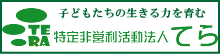パソコン何でもQ&A
softbankとauから発売されている『iPhone』の利用者数が増加中。
操作が複雑という声も多いのですが、覚えると便利な機能が満載です。
ここでは、「iCloud」と同期(iPhoneとパソコンの情報を同じに保つ作業)をすることについて説明していきます。

iCloudのコンタクトを使ってグループ分けをしてみよう
- コンタクトとは
- このコンタクトでは、パソコンでiPhoneに登録してある連絡帳のデータを参照したり、編集したりすることができます。
もちろん、新しく追加で登録することも可能なので、iPhoneの小さな画面で入力するより、パソコンで楽に入力することができます。
iPhoneやiPad等の「連絡先」に新規グループを作成し、連絡先を使いやすくグループ分けすることができます。
パソコンで編集したデータは、自動的にiPhoneに反映されます。
- iPhoneの端末の設定を確認する
- iCloudで連絡先を同期するためには、iPhone等の機器の以下の設定がオンになっているかを確認してください。
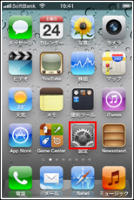
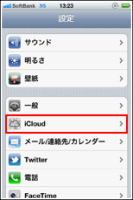
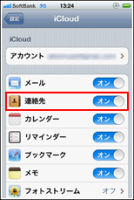
iPhoneのホーム画面上の「設定」をタップし、設定一覧から「iCloud」を選択。
iCloudの設定画面で「連絡先」をオンにします。
「連絡先」をオンにすることで、同じApple IDを設定している端末で、連絡先を自動的に同期することができるようになります。
- パソコンでiCloudの連絡先を表示する
- ①iCloud.comにアクセスする
パソコンでiCloud.com(https://www.icloud.com/)にアクセスします。
「Apple ID」「パスワード」を入力してログインします。
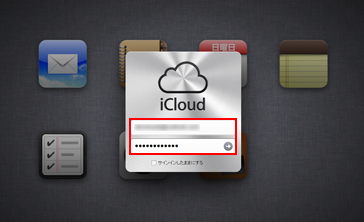
②「コンタクト」を選択する
iCloud.comにログイン後、「コンタクト」をクリックします。
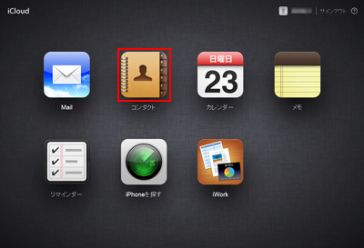
③連絡先一覧が表示される
iCloudに同期された連絡先の一覧が表示できます。
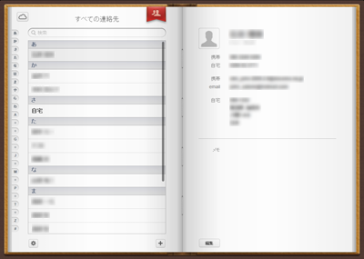
- iCloudで
新規グループを
作成する - iCloudで連絡先の新規グループを作成します。
①「グループを表示」アイコンをクリックする
「連絡先」画面上部にある「グループを表示」アイコンをクリックします。
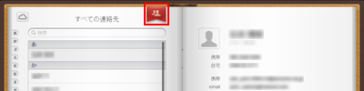
②新規グループを追加する
グループ一覧が表示されます。画面下の「+」アイコンをクリックします。
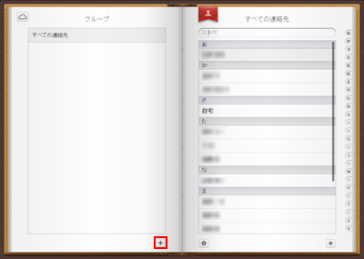
③グループ名を入力する
新規グループが一覧に追加されるので、グループ名を入力して編集します。
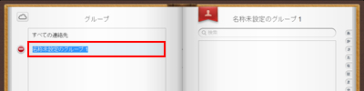
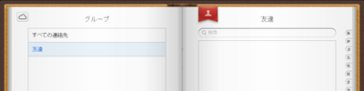
☆グループの名前を変更したい場合は、変更したいグループ名をクリックして選択し、再度変更したいグループ名の欄をクリックすると「編集」モードとなります。
または、画面下部の「編集」をクリックすることで、グループ名を変更することもできます。
- 作成した
グループに連絡先を追加する - iCloudで新たに作成したグループに「連絡先」を追加することで、「連絡先」をグループ分けすることができます。
iCloud上で作成したグループも、iPhone等の端末上に自動で反映されます。
①すべての連絡先からグループに連絡先を追加する
グループ一覧から「すべての連絡先」をクリックします。右側に表示される「すべての連絡先」の中から、作成したグループに移動させたい連絡先を『ドラッグ&ドロップ』でグループに追加します。
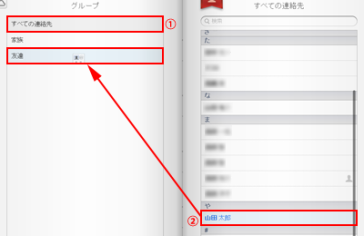
②グループに連絡先が追加される
グループ名をクリックすることで、グループに追加された連絡先を確認できます。
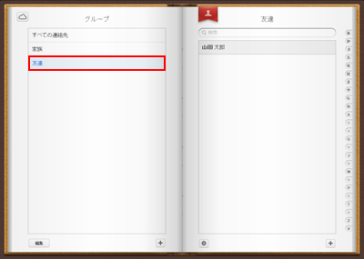
③iPhone・iPad等の連絡先がグループ分けされる
iCloud錠で作成したグループは、iPhoneやiPad上の「連絡先」に自動で反映されます。iPhoneの「連絡先」をタップし、アプリを起動させ、上部の「グループ」をさらにタップすることで、グループ一覧を表示させます。
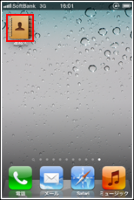
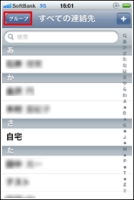
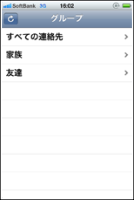
- iCloudでグループから連絡先を削除する
- iCloudでグループに追加した連絡先を削除します。削除した連絡先はiPhone等の端末のグループからも自動的に削除されます。
(グループから削除されても、すべての連絡先の中には連絡先が残ります。)
①削除したい連絡先を選択する
グループから削除したい連絡先をクリックして選択します。
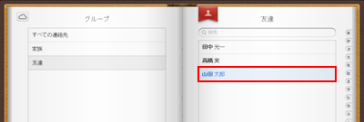
②連絡先を削除する
画面下部にある「操作メニュー」ボタンをクリックし、「削除」をさらにクリックすることで、選択した連絡先を削除することができます。
または、キーボードの「Delete」キーを押しても削除することができます。
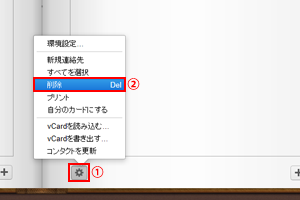
- iCloudで
グループを
削除する - iCloudで作成したグループを削除します。削除したグループは、iPhone等の端末の連絡先からも自動的に削除されます。
①削除したいグループを選択する
グループ一覧画面から、削除したいグループをクリックして選択します。グループを選択した状態で、さらに削除したいグループ名をクリックすると、削除アイコンが表示されます。または、選択した状態で、画面下の「編集」アイコンをクリックし、削除アイコンを表示します。
削除したい「-」アイコンをクリックします。
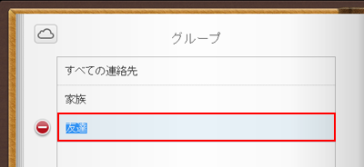
②グループを削除する
確認メッセージが表示されるので、「削除」をクリックするとグループが削除されます。
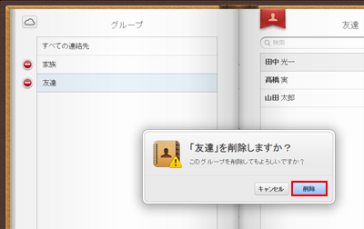
- 関連情報
- ・iCloudでメールを同期する
・iCloudでカレンダーを同期する
・iCloudでiPhoneを探す
豊橋パソコン教室はこんな教室!